Bijgewerkt april 2024: Stop met het krijgen van foutmeldingen en vertraag uw systeem met onze optimalisatietool. Haal het nu bij deze link
- Download en installeer de reparatietool hier.
- Laat het uw computer scannen.
- De tool zal dan repareer je computer.
Battlefield 1 Blijft crashen uit het niets? Het is saai. Maar maak je geen zorgen. Je kunt gemakkelijk Battlefield 1 verlaten. Dit artikel is een verzameling mogelijke oplossingen voor jou.
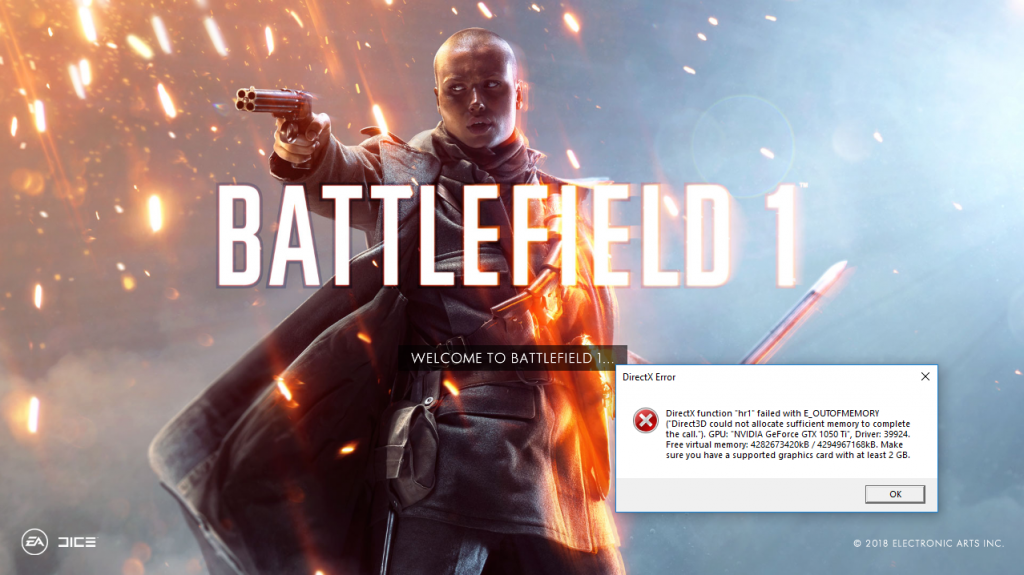
Gewoonlijk zal je game van start gaan op je pc omdat je hardware het starten van de game niet ondersteunt, of vanwege softwareconflicten waardoor je de game niet op je pc kunt starten. Maar u heeft oplossingen voor dit probleem.
Je moet ze niet allemaal proberen. Kijk gewoon door de lijst totdat uw probleem is opgelost.
Systeemvereisten voor Battlefield 1
MINIMUM
- Besturingssysteem: Windows 7, 8.1 en Windows 10 64 bits
- AMD-processor: AMD FX-6350
- Intel-processor: Core i5 6600K
- RAM: 8 GB
- AMD: AMD Radeon HD 7850 2 GB videokaart
- Nvidia: GeForce GTX 660 2 GB videokaart
- DirectX: compatibele 11.0-videokaart of gelijkwaardig
- Ruimte op harde schijf: 50 GB
AANBEVOLEN
- Besturingssysteem: Windows 10 64-bit of hoger
- AMD-processor: FX 8350 Wraith
- Intel-processor: Intel Core i7 4790 of vergelijkbaar
- RAM: 16 GB
- AMD: Radeon RX 480 4 GB videokaart
- Nvidia-videokaart: GeForce GTX 1060 3 GB
- DirectX: compatibele 11.1-videokaart of gelijkwaardig
- Opslagruimte: 50 GB
Update april 2024:
U kunt nu pc-problemen voorkomen door deze tool te gebruiken, zoals u beschermen tegen bestandsverlies en malware. Bovendien is het een geweldige manier om uw computer te optimaliseren voor maximale prestaties. Het programma repareert met gemak veelvoorkomende fouten die op Windows-systemen kunnen optreden - urenlange probleemoplossing is niet nodig als u de perfecte oplossing binnen handbereik heeft:
- Stap 1: Download PC Repair & Optimizer Tool (Windows 10, 8, 7, XP, Vista - Microsoft Gold Certified).
- Stap 2: klik op "Start scannen"Om registerproblemen met Windows te vinden die pc-problemen kunnen veroorzaken.
- Stap 3: klik op "Herstel alles"Om alle problemen op te lossen.
Installeer de laatste patch voor je game
Als Battlefield 1 verouderd is, kan dit leiden tot fouten en beveiligingsrisico's in de game. Als gevolg hiervan gaat je game van start en dit geeft aan dat Battlefield 1 niet meer werkt. Onder deze omstandigheden moet je de nieuwste patch voor Battlefield 1 installeren. Dit lost de bugs op en kan voorkomen dat de game crasht.
U kunt op de officiële website of Origin controleren of er updates zijn en vervolgens alle beschikbare updates installeren. Na de update start je je computer opnieuw op en start je Battlefield om te zien of het werkt.
Werk de videokaartstuurprogramma's bij

Een verouderd stuurprogramma voor de grafische kaart kan ook leiden tot een Battlefield 1-gamefout. Het bijwerken van de stuurprogramma's kan dit probleem oplossen, of u nu een AMD- of Nvidia-stuurprogramma gebruikt.
Hier zijn de stappen om de stuurprogramma's handmatig bij te werken:
- Druk op de Windows-toets
- Log in op Device Manager en druk op Enter.
- Zoek in het venster Apparaatbeheer het stuurprogramma van de videokaart en klik erop om de categorie uit te vouwen.
- Klik nu met de rechtermuisknop op het stuurprogramma en selecteer "Stuurprogramma bijwerken".
- Klik in het volgende venster op Automatisch bijgewerkte stuurprogramma's zoeken.
- Hiermee wordt een nieuwe versie van dit specifieke stuurprogramma gevonden en geïnstalleerd.
Schakel XMP en / of SMT uit in BIOS

XMP (Extreme Memory Profiles) en SMT (Simultaneous Multithreading) zijn geavanceerde BIOS-instellingen waarmee u de prestaties van uw RAM of processor kunt verbeteren. Veel gebruikers melden echter dat het uitschakelen van een of beide instellingen kan voorkomen dat Battlefield 1 mislukt. We raden u ten zeerste aan om ze uit te schakelen door deze stappen te volgen.
- Start uw computer opnieuw op door naar Start >> Aan / uit-knop >> Opnieuw opstarten te gaan.
- Probeer de BIOS-instellingen op uw computer in te voeren door tijdens het opstarten van het systeem op de knop BIOS Setup te drukken.
- De BIOS-toets verschijnt meestal op het hoofdscherm en zegt: “Press _ om de instellingen te openen ”. Veelgebruikte BIOS-sleutels zijn F1, F2, Del, Esc en F10. Zorg er dus voor dat u deze snel genoeg indrukt, anders moet u uw computer opnieuw opstarten.
- De XMP-optie die u moet wijzigen, vindt u op verschillende tabbladen in de BIOS-tools op verschillende computers van verschillende fabrikanten. Er is geen regel waar de parameter zou moeten zijn.
- U kunt het meestal vinden in de geavanceerde MIT-instellingen. >> of de verschillende tabbladen voor het instellen of overklokken die mogelijk beschikbaar zijn. Ongeacht waar het zich bevindt, de parameternaam is XMP-profiel.
- Als u de gewenste optie hebt gevonden, wijzigt u deze in Uit.
- Ga naar het gedeelte Afsluiten en selecteer Opslaan van wijzigingen voltooien. Dit gaat door bij het opstarten. Zorg ervoor dat je probeert te controleren of Battlefield 1 correct werkt.
Expert Tip: Deze reparatietool scant de repositories en vervangt corrupte of ontbrekende bestanden als geen van deze methoden heeft gewerkt. Het werkt goed in de meeste gevallen waar het probleem te wijten is aan systeembeschadiging. Deze tool zal ook uw systeem optimaliseren om de prestaties te maximaliseren. Het kan worden gedownload door Hier klikken

CCNA, Web Developer, PC Troubleshooter
Ik ben een computer-liefhebber en een praktiserende IT-professional. Ik heb jarenlange ervaring achter de rug bij het programmeren van computers, hardware-probleemoplossing en reparatie. Ik ben gespecialiseerd in webontwikkeling en databaseontwerp. Ik heb ook een CCNA-certificering voor netwerkontwerp en probleemoplossing.

